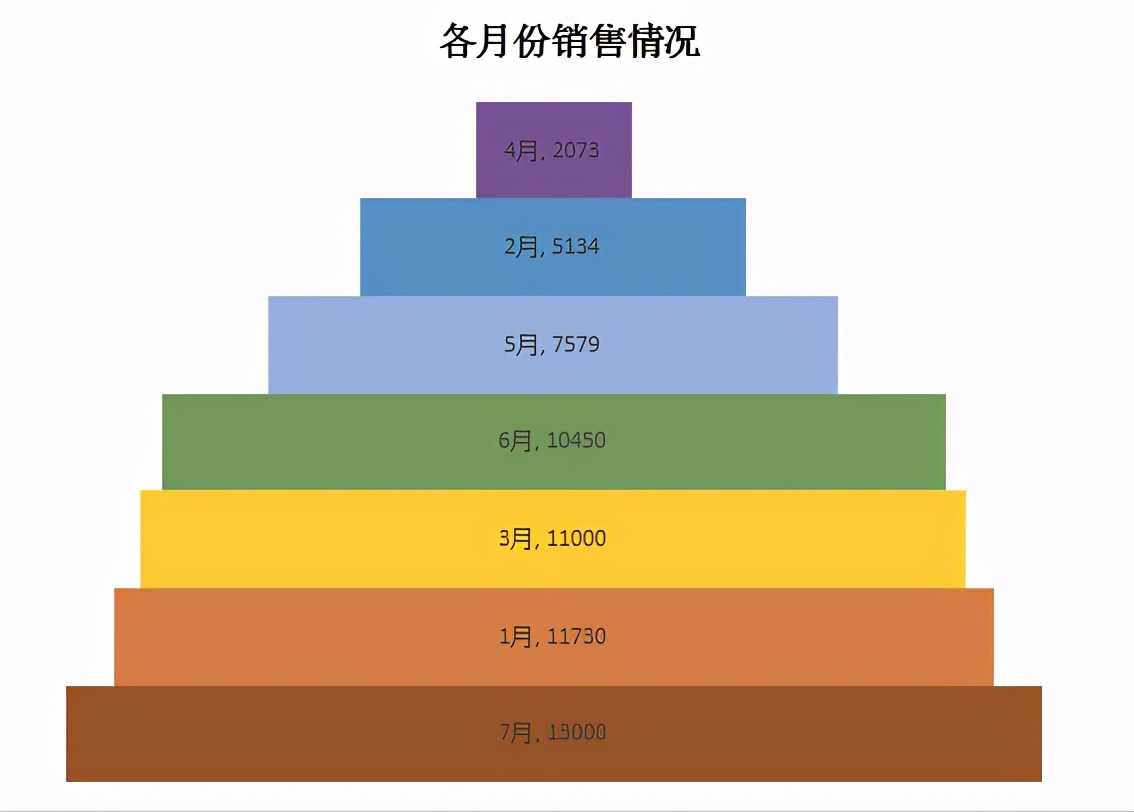excel中的阶梯图可以看出总的数据的构成,通过层层堆叠,可以快速看出各部分的数据占比,为数据分析提供依据,该如何操作呢?其实非常的简单,下面我们一起学习吧!
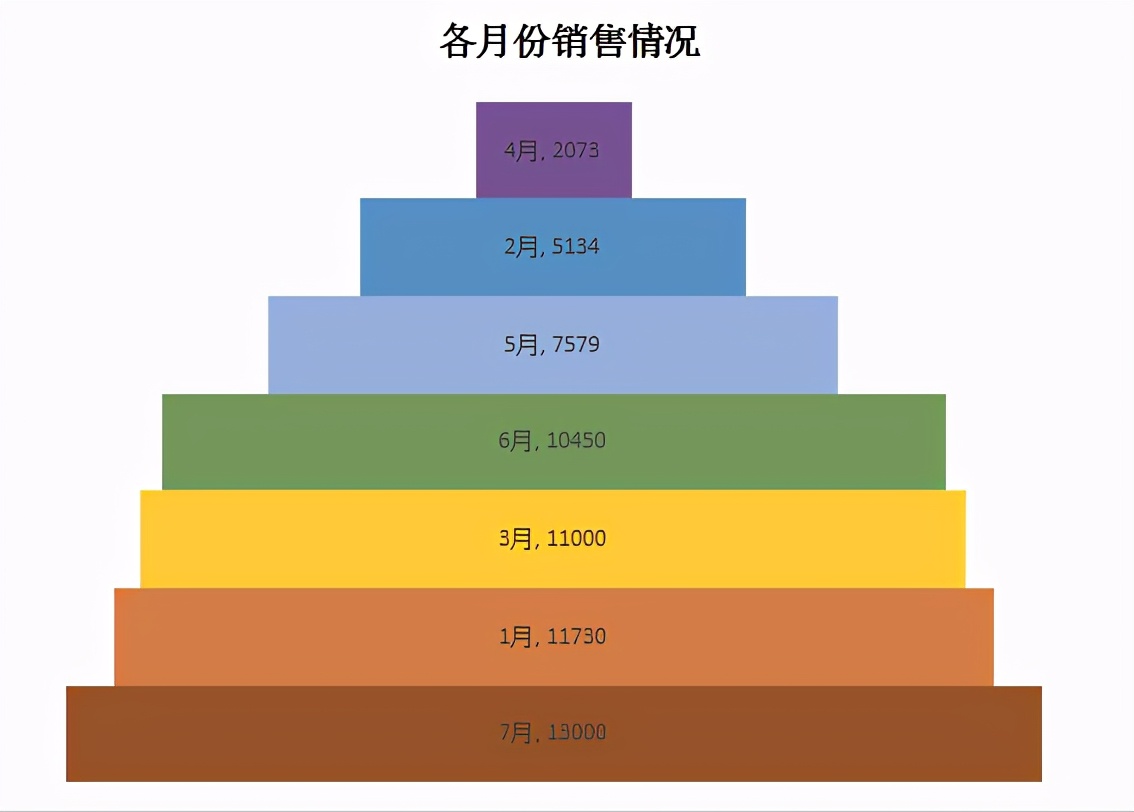
选中销售额数据区域,点击数据—排序—升序。
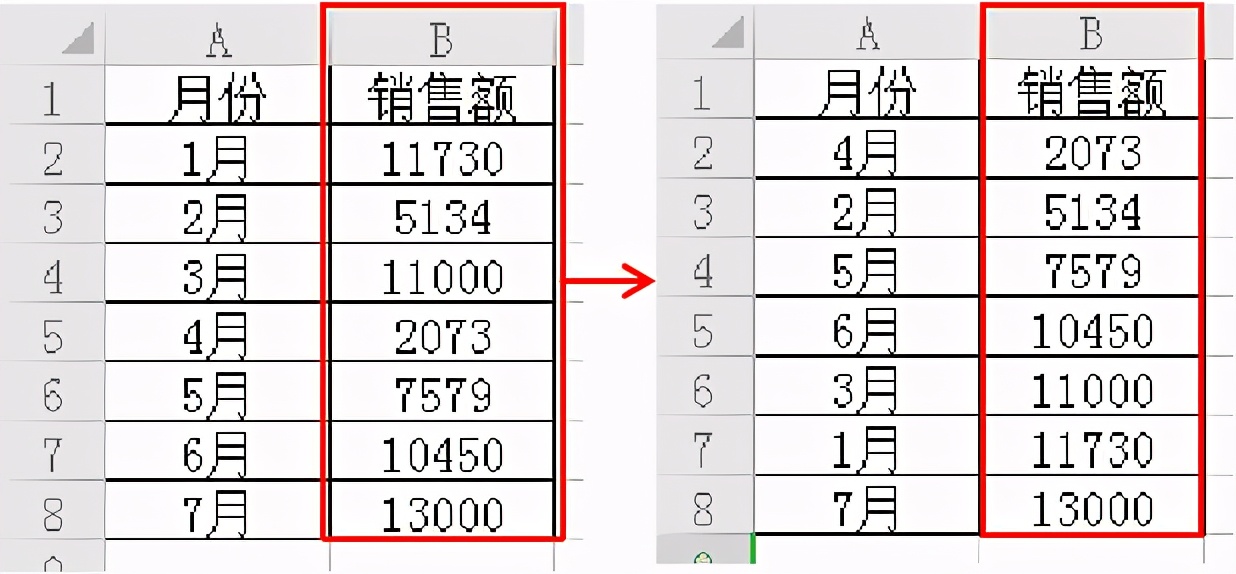
插入辅助列,输入公式:”=($B$8-B2)/2″。
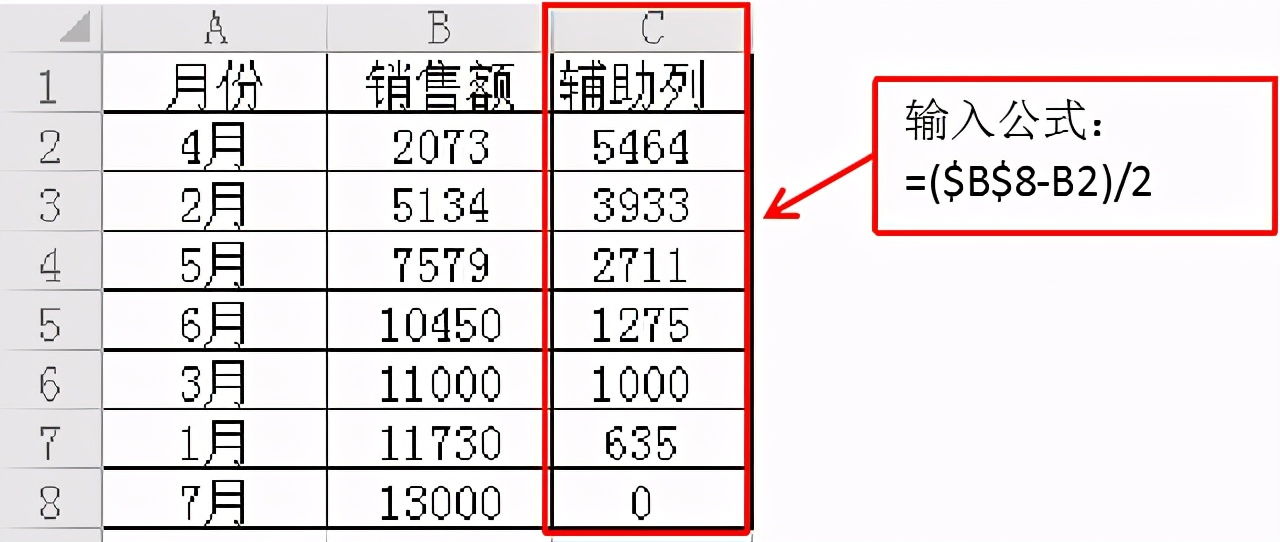
选中所有数据,插入—全部图表—堆积条形图。
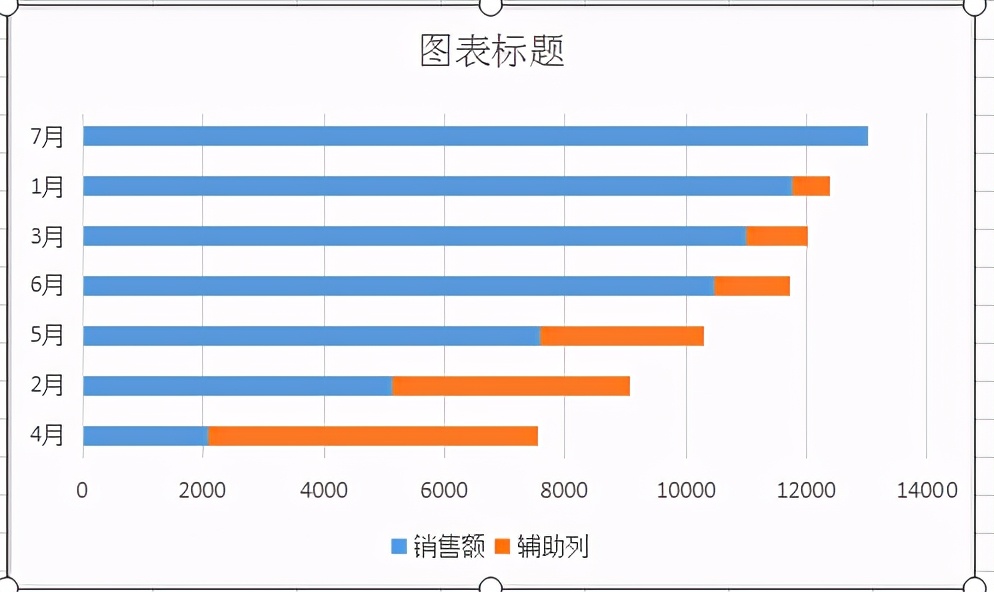
选中图表,右键—选择数据,选中辅助列,单击向上移动的箭头。
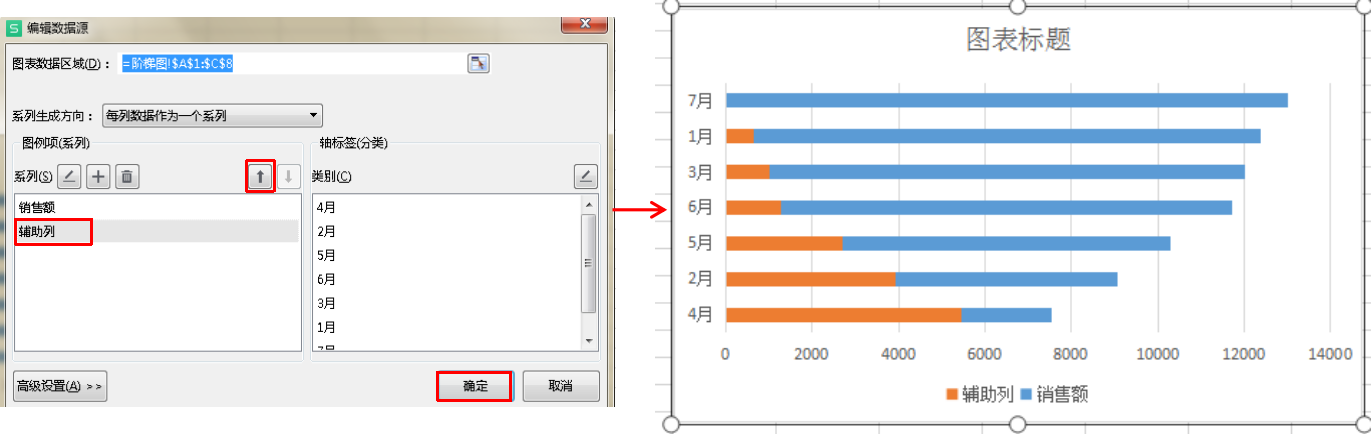
选择主纵坐标轴,快捷键”Ctrl+1″,调出格式窗口,选择坐标轴选项,勾选”逆序类别”。
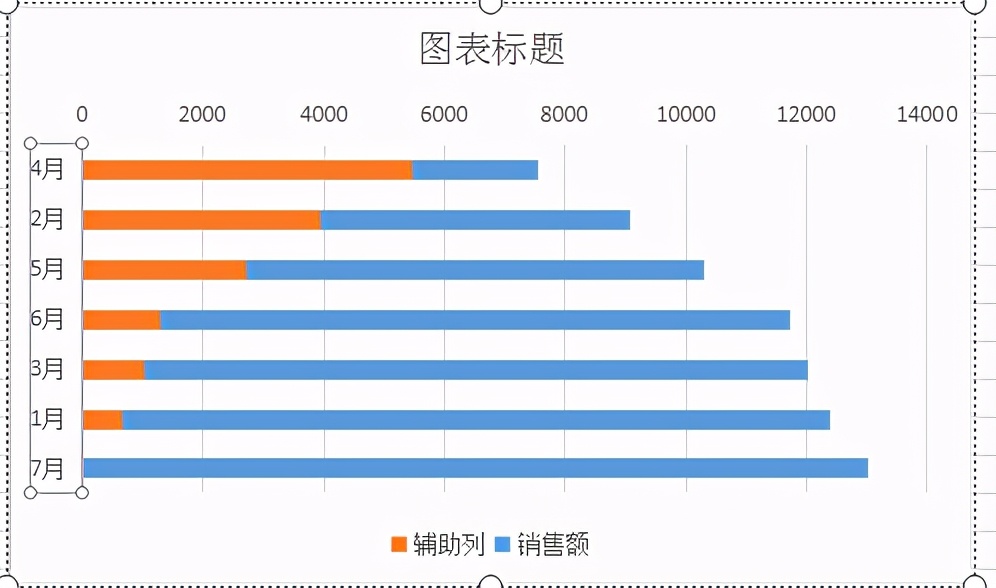
选择橙色条形图,选择”绘图工具”填充设置为”无填充”。
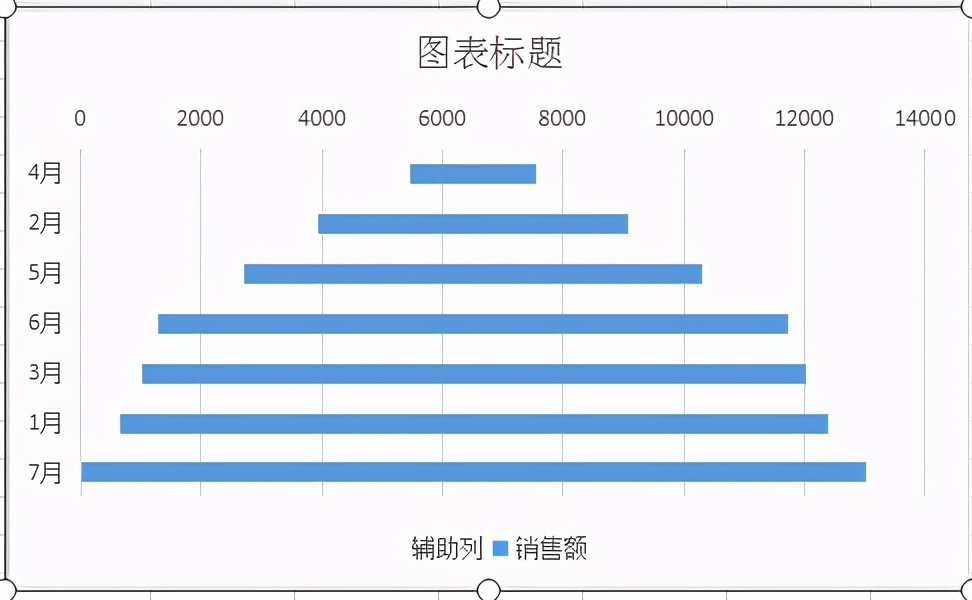
选择蓝色条形图,快捷键”Ctrl+1″,调出格式窗口,选择系列—分类间距,设置为0。
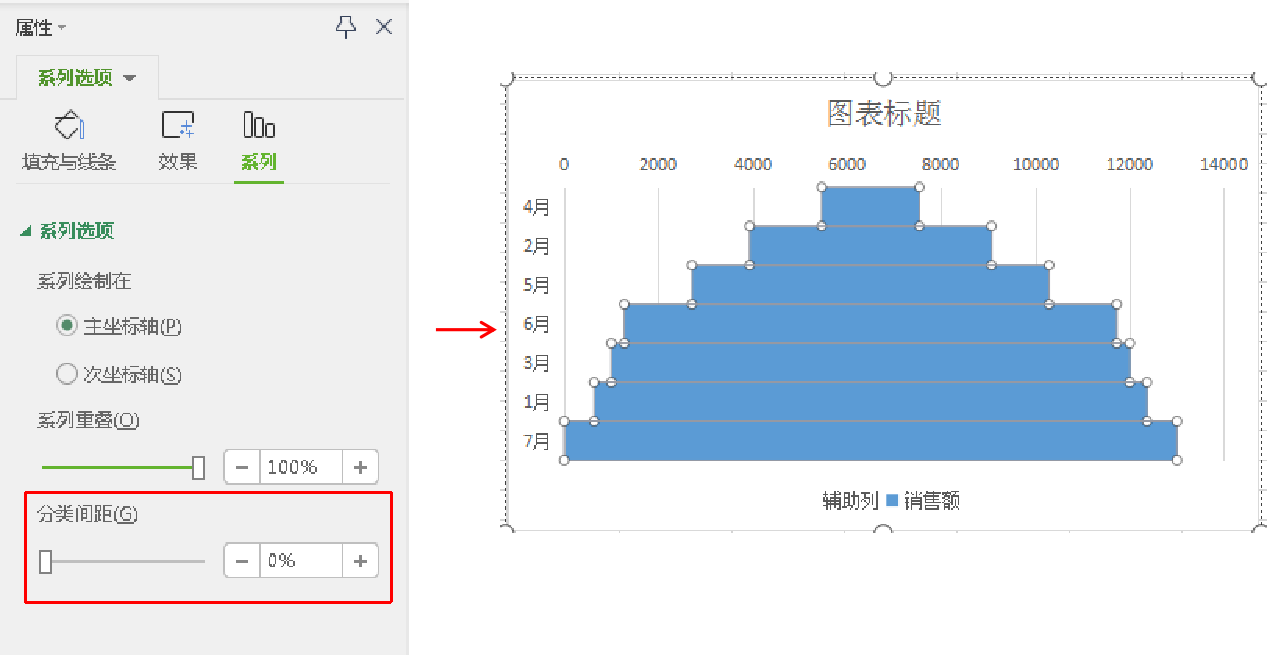
根据自己的喜好,依次将各个条形图设置为不同的颜色,线条”无线条”。
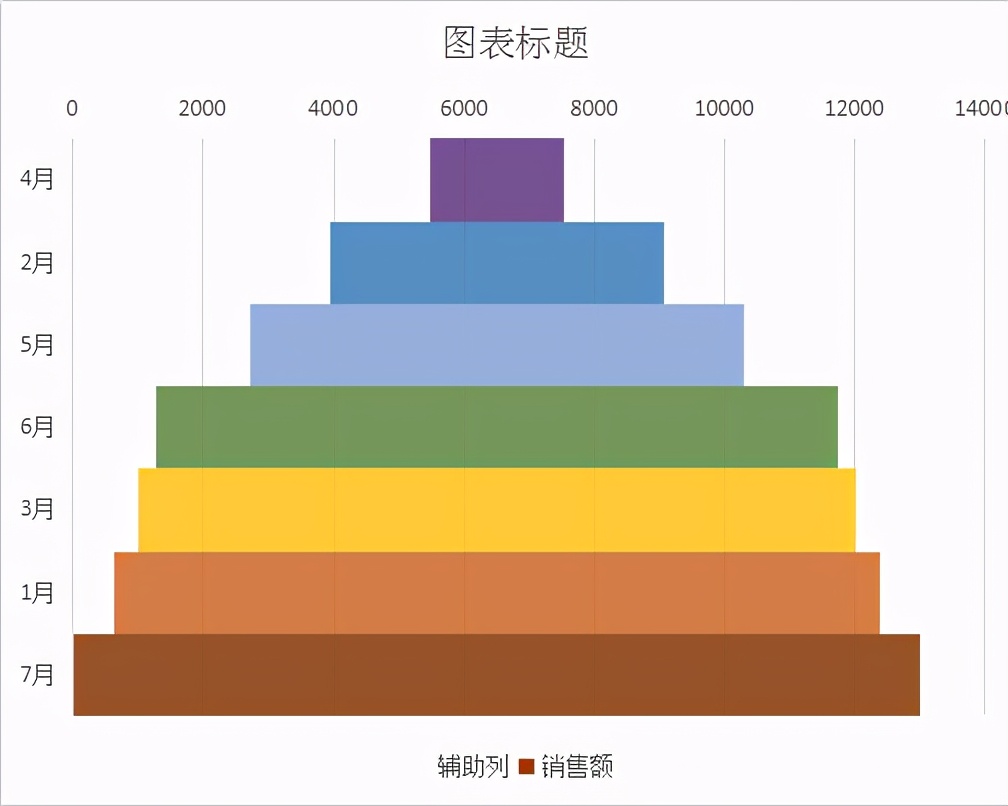
选中图表,右键添加数据标签,选中数据标签,快捷键”Ctrl+1″,调出格式窗口,标签选项,勾选”类别名称”。
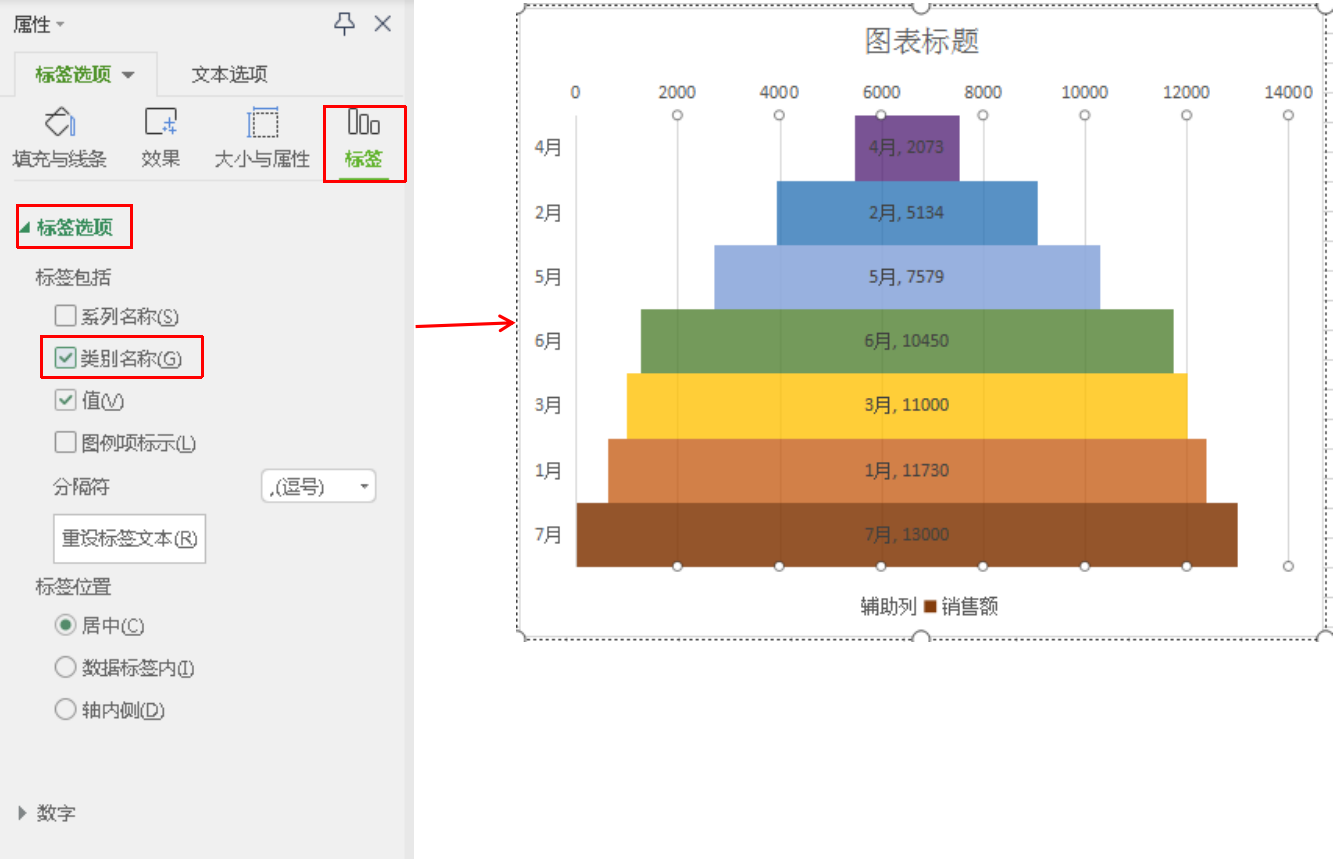
美化图表,完成。